Etwas länger dauert die Anzeige des Suchergebnisses, wenn Sie die Suche per Sprachbefehl starten. Dies machen Sie, indem auf der Tastatur das Mikrofonsymbol links neben der Leertaste berühren und anschließend das Suchwort diktieren. Tipp: Spotlight zeigt das Ergebnis schneller an, wenn Sie nach dem Sprachbefehl unmittelbar auf „Fertig“ tippen.
Das Suchergebnis ist häufig länger als der Bildschirm Platz bietet, sodass Sie weiter nach unten scrollen müssen, um weitere Fundstellen sehen zu können. Dazu können Sie einfach in die Trefferliste tippen und nach oben wischen. Hinweis: Dies klappt aber nur innerhalb der Trefferliste. Berühren Sie den Bildschirm rechts oder links daneben, beenden Sie die Suche. Ist das versehentlich geschehen, starten Sie Spotlight erneut. Ihre Suche und die Trefferliste sind weiterhin vorhanden.
Möchten Sie eine weitere Suche starten, ohne Spotlight beenden und erneut aufrufen zu müssen, löschen Sie die angezeigte Suchanfrage, indem Sie das mit Kreuz gekennzeichnete Löschsymbol rechts am Ende des Suchfeldes antippen. Die Suchanfrage verschwindet und Sie können einen neuen Begriff eintragen.
Umfang der Suche
Auf der Suche nach Ergebnissen schaut Spotlight beispielsweise auch in Texte hinein und schlägt in der Ergebnisliste auch Dokumente vor, die ein gesuchtes Stichwort enthalten. Das klappt umgehend. So findet Spotlight auch direkt vor der Suche beendete Dokumente oder Ein träge. Gleichzeitig weitet Spotlight die Suche aber auch auf das Internet aus und macht passende Vorschläge. Zudem versucht Spotlight, zur Suchanfrage passende Orte oder Einrichtungen in der Nähe in das Ergebnis mit einzubeziehen. So lassen sich dort mitunter Informationen und Adressen zu Restaurants, Kinos oder Supermärkten finden. Diese Option können Sie in der Rubrik „Datenschutz“ deaktivieren. Passt zur Suchanfrage eine Musik aus dem iTunes Store, dem App Store oder dem iBooks Store schlägt die Suche auch diese vor.
Die zentrale Aufgabe von Spotlight ist jedoch das Fahnden nach Informationen auf dem iPad. Dazu durchsucht es die installierten Apps, EMail, Kontakte, Kalendereinträge, Erinnerungen, Nachrichten, Musik, Videos, Podcasts, Hörbücher, Notizen, Ereignisse und Suchergebnisse von Bing.
![]() Apple hat mit dem iPad das Tablet erst zu einem unverzichtbaren Gerät gemacht. Ob zuhause, in der Freizeit oder im Beruf: Das iPad ist aus vielen Bereichen des Lebens gar nicht mehr wegzudenken. Surfen Sie im Netz, arbeiten Sie an Dokumenten, genießen Musik und Filme - alles mit einem einzigen Gerät. Peter Reelfs erklärt Ihnen auf mehr als 300 Seiten in Wort und Bild anschaulich und hilfreich, wie Sie Ihr iPad am besten auswählen und benutzen. Mit zahlreichen Tipps und Tricks, die Ihnen den Alltag erleichtern.
Apple hat mit dem iPad das Tablet erst zu einem unverzichtbaren Gerät gemacht. Ob zuhause, in der Freizeit oder im Beruf: Das iPad ist aus vielen Bereichen des Lebens gar nicht mehr wegzudenken. Surfen Sie im Netz, arbeiten Sie an Dokumenten, genießen Musik und Filme - alles mit einem einzigen Gerät. Peter Reelfs erklärt Ihnen auf mehr als 300 Seiten in Wort und Bild anschaulich und hilfreich, wie Sie Ihr iPad am besten auswählen und benutzen. Mit zahlreichen Tipps und Tricks, die Ihnen den Alltag erleichtern.
Das unverzichtbare Handbuch für Ihr iPad bei Amazon für 24,90 Euro oder in der Mac-Life-Kiosk-App bestellen. Außerdem jetzt bequem im falkemedia-shop.de als Buch mit Download-Artikel und Gutschein für die Kiosk-App im Bundle und einem Preisvorteil von 22 Euro bestellen.
Das iPad Handbuch
ISBN 978-3-942983-10-5; Preis: 24,90 Euro
Erhältlich im Fachhandel, in Ihrer Buchhandlung oder direkt beim Verlag.
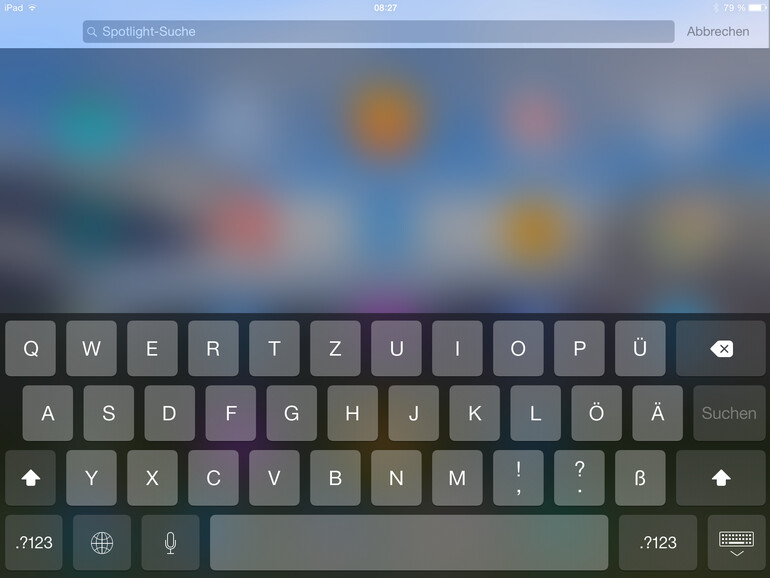

Diskutiere mit!
Hier kannst du den Artikel "iPad: Suchen und Finden mit Spotlight" kommentieren. Melde dich einfach mit deinem maclife.de-Account an oder fülle die unten stehenden Felder aus.
Die Kommentare für diesen Artikel sind geschlossen.